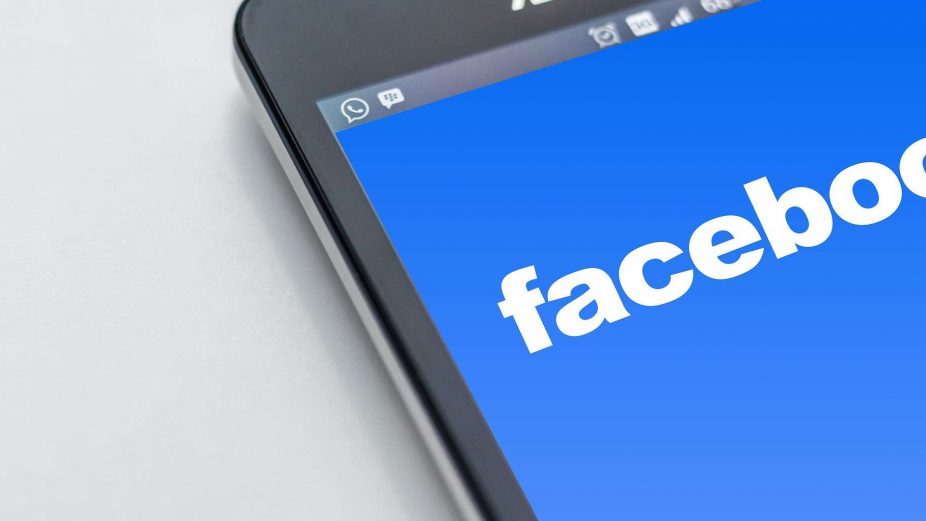لا يتطلب إنشاء الصور وتعديلها لتكون جاهزة للاستخدام في إعلانات فيسبوك بالضرورة تكلفة ضخمة.تتوفر العديد من الأدوات والتطبيقات التي تعمل على توفير الكثير من الوقت على هاتفك المحمول حيثيمكنك الاستفادة منها في تحويل صور منتجك إلى تصميم إعلاني جميل.
ستتعرف خلال هذا الموضوع على كيفية:
- الاستفادة من الصور الحالية لمنتجاتك لإنشاء إعلانات فيسبوك.
- استخدام تطبيق Adobe Photoshop Lightroom لتحسين جودة الصورة سريعًا.
- استخدام تطبيق Adobe Photoshop Fix، لظهور منتجاتك بشكل مبهر.
- استخدام تطبيق Adobe Spark Post، لإضافة نص إلى صورك.
تحسين لون الصورة: Adobe Photoshop Lightroom
يتيح لك تطبيق Adobe Photoshop Lightroom للهاتف المحمول تحسين صورك الفوتوغرافية بشكل رائع،حيث يمكنك التقاط الصور في أي مكان توجد فيه. ويمكنك تنظيم صورك وتعديلها لتكون جاهزة لمشاركتها من أي مكان في إعلانات فيسبوك.
تنزيل تطبيق Adobe Photoshop Lightroom لأجهزة أندرويد، آيفون، آيباد.
- افتح تطبيق Adobe Lightroom على جهازك المحمول أو جهازك اللوحي.
- ابحث عن صورة من إحدى مجموعاتك في Lightroom أو اختر صورة من ألبوم الكاميرا لمنتج ترغبفي الترويج له.
- اضغط على الأيقونة Options (خيارات) أسفل الشاشة.
- اضغط بعد ذلك على Presets (تعيينات مسبقة)، واختر Color (اللون).
- حدد التعيين المسبق Punch 3 لتمييز ألوان صورتك.

إزالة البقع أو العيوب في الصورة: Adobe Photoshop Fix
تطبيق Adobe Photoshop Fix هو عبارة عن تطبيق من شركة أدوبي لمعالجة الصور وإعادة تحسينهاباستخدام تقنيات Photoshop الحصرية مثل تحديد ملامح الوجه وتعبئة المحتوى لتحسين الصورة.
تنزيل تطبيق Adobe Photoshop Fix لأجهزة آيفون وآيباد. حيث يمكنك استخدام التطبيق لإزالة أي عناصرغير مرغوب فيها من صورك.
- في حالة اتباعك للمثال السابق، اضغط على الأيقونة Share (مشاركة) في Lightroom.
- اختر Edit in.. (تعديل في ..) > Healing in Photoshop Fix (تحسين في Photoshop Fix).
- اضغط على Ok (موافق).

- في تطبيق Photoshop Fix، اضغط على Healing (تحسين)، ثم Spot Healing (تحسين البقع).
- اسحب بإصبعك فوق الشعار لإزالته من صورة المنتج.
ملاحظة: يمكنك التحكم في كيفية تحديد منطقة التحسين باستخدام عناصر التحكم في الحجم والصلابة.
- عند الانتهاء، اضغط على Touch to save & return to Adobe Lightroom (المس للحفظ والعودة إلىAdobe Lightroom).
- يفتح Lightroom ليُظهر إصدارًا جديدًا من صورتك.

- اضغط على الأيقونة Share (مشاركة) واختر Copy to… (نسخ إلى …)
- في شاشة المجموعات التي تظهر، اضغط على علامة + لإنشاء مجموعة جديدة.
- اضغط بعد ذلك على علامة التحديد أعلى الشاشة.
- وأخيرًا، حدد اسمًا لمجموعتك واضغط على OK (موافق).

إضافة تراكب نص: Adobe Spark Post
تطبيق Adobe Spark Post يتيح إمكانية إنشاء الرسومات (في الغالب للاستخدام في وسائل التواصلالاجتماعي) وجمع الصور والنصوص باستخدام تخطيطات مُصممَة تصميمًا جيدًا تم تعيينها مسبقًا. يتيحتطبيق Adobe Spark وعائلته من تطبيقات الهاتف المحمول، Spark Post وSpark Video وSpark Page لأيشخص إنشاء محتوى مصمم بشكل جميل، بدءًا من الرسومات على وسائل التواصل الاجتماعي وصولاً إلىالمقالات البصرية لمقاطع الفيديو التعريفية الدعائية.
تنزيل تطبيق Spark Post لهاتف آيفون.
يمكنك إضافة تراكب نص إلى صور منتجك لتوصيل رسالة موجزة إلى جمهورك.
- افتح تطبيق Spark Post بالضغط على الأيقونة + واختيار Lightroom.
- حدد المجموعة الجديدة التي أنشأتها للتو واختر صورة منتجك.
بدلاً من ذلك، يمكنك التقاط صورة باستخدام كاميرا جهازك أو استيراد صورة من مكتبة الصور لديك لإنشاءمنشور جديد.

- اضغط على الزر Design (تصميم)، ثم حدد تعيينًا مسبقًا واضغط على علامة التحديد لتطبيقه.

- اضغط ضغطًا مزدوجًا على النص وأدخل نص الإعلان.
ملاحظة: حاول استخدام أقل قدر ممكن من النصوص أو عدم استخدم نصوص على الإطلاق في تصميمالإعلان، حيث قد يؤدي استخدام قدر كبير من النصوص إلى ارتفاع التكلفة وانخفاض مرات العرض. ومعذلك، إذا كنت ترغب في استخدام صورة لمنتج يستند إلى نص، بما في ذلك الخطوط والرسوم البيانيةوملصقات الأفلام، فقد تكون مؤهلاً للحصول على استثناء. وتعتبر الشعارات والعلامات المائية والأرقامنصوصًا ولا يتم استثناؤها.
- عند الانتهاء، اضغط على Done (تم).
- الآن يمكنك سحب مربع النص لوضعه في أي مكان على الصورة الخاصة بك. إذا كنت ترغب في تغييرحجم النص، فاسحب أحد عناصر التثبيت. يمكنك أيضًا تغيير الخط واللون وخيارات النص الأخرى.
- اضغط على علامة التحديد عند الانتهاء.
يمكنك الآن استخدام الصورة لإعلان فيسبوك الخاص بك.